学习通发帖加图片方法详解
时间:2025-08-21 08:11:46 470浏览 收藏
从现在开始,我们要努力学习啦!今天我给大家带来《学习通发帖怎么加图片?图文教程详解》,感兴趣的朋友请继续看下去吧!下文中的内容我们主要会涉及到等等知识点,如果在阅读本文过程中有遇到不清楚的地方,欢迎留言呀!我们一起讨论,一起学习!
在学习通讨论区发帖时,可以通过手机端或电脑端添加图片以更直观表达观点。一、手机端操作:打开学习通App进入课程讨论区,点击“发新帖”或“回复”,在编辑界面点击“图片”图标,从相册中逐张选择图片上传,注意支持JPG、PNG格式,单张不超过10MB,不能批量上传,上传过程中避免切换页面。二、电脑端操作:登录网页版学习通,进入讨论区点击“发帖”,在编辑框工具栏点击“插入图片”按钮,通过“选择文件”上传本地图片,推荐使用Chrome或Edge浏览器,注意学校可能限制上传路径。三、常见问题及解决办法:图片过大需压缩尺寸或调整画质;网络不稳定可更换时间或网络环境;格式不符建议统一为JPG或PNG;平台限制可能导致无法上传图片;缓存问题可尝试清理浏览器缓存,若仍失败则截图联系老师或客服处理。只要注意格式、大小和网络,基本能顺利上传图片。
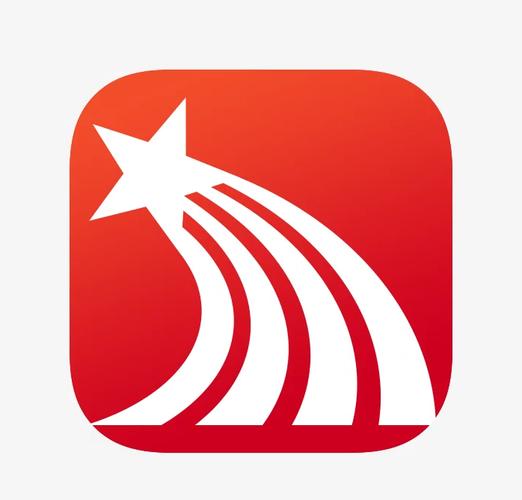
在学习通讨论区发帖时,添加图片能更直观地表达观点或展示资料。操作其实不复杂,但有些细节需要注意,尤其是不同设备上的操作略有差异。
一、手机端如何在讨论区发帖加图
使用手机发帖是最常见的场景。打开学习通App后,进入对应课程的讨论区,点击“发新帖”或“回复”,在编辑界面中找到“图片”图标(通常是一个小相册或相机图标),点击后可以从相册中选择图片上传。
注意几点:
- 图片格式一般支持JPG、PNG等常见格式;
- 文件大小有限制,建议不要超过10MB;
- 添加多张图片时,要一张张选,不能批量上传;
- 上传过程中不要切换页面,否则可能失败。
如果图片无法加载,可以尝试换Wi-Fi环境或者稍后再试。
二、电脑端发帖添加图片的方法
如果你习惯用电脑操作,也可以在网页版学习通中发帖。登录账号后进入对应课程的讨论区,点击“发帖”按钮,在编辑框上方工具栏中找到“插入图片”的按钮(通常是一个小图片图标)。
这时候会弹出一个上传窗口,点击“选择文件”从本地电脑中选取图片,确认后开始上传。上传成功后,图片就会出现在帖子内容中。
需要注意:
- 网页浏览器推荐使用Chrome或Edge,兼容性更好;
- 某些学校限制了上传路径,可能会提示“无权限”;
- 如果图片没显示出来,刷新一下页面看看是否加载成功。
三、图片上传常见问题和解决办法
有时候明明点了上传,结果图片没出现,或者提示错误。这几种情况比较常见:
- 图片太大:压缩一下尺寸或调整画质再传;
- 网络不稳定:换个时间或者换网络试试;
- 格式不对:尽量用JPG或PNG格式;
- 系统限制:部分学校的平台做了限制,只能文字发帖;
- 缓存问题:特别是电脑端,清一下浏览器缓存再试。
如果多次尝试仍不行,可以截图保存上传失败的界面,联系老师或平台客服处理。
基本上就这些操作了,虽然看起来步骤不多,但实际使用时容易被一些细节卡住。只要注意图片格式、大小和网络环境,基本都能顺利上传。
今天关于《学习通发帖加图片方法详解》的内容就介绍到这里了,是不是学起来一目了然!想要了解更多关于图片上传,添加图片,学习通,发帖,讨论区的内容请关注golang学习网公众号!
-
501 收藏
-
501 收藏
-
501 收藏
-
501 收藏
-
501 收藏
-
253 收藏
-
304 收藏
-
362 收藏
-
360 收藏
-
438 收藏
-
227 收藏
-
358 收藏
-
383 收藏
-
351 收藏
-
164 收藏
-
340 收藏
-
356 收藏
-

- 前端进阶之JavaScript设计模式
- 设计模式是开发人员在软件开发过程中面临一般问题时的解决方案,代表了最佳的实践。本课程的主打内容包括JS常见设计模式以及具体应用场景,打造一站式知识长龙服务,适合有JS基础的同学学习。
- 立即学习 543次学习
-

- GO语言核心编程课程
- 本课程采用真实案例,全面具体可落地,从理论到实践,一步一步将GO核心编程技术、编程思想、底层实现融会贯通,使学习者贴近时代脉搏,做IT互联网时代的弄潮儿。
- 立即学习 516次学习
-

- 简单聊聊mysql8与网络通信
- 如有问题加微信:Le-studyg;在课程中,我们将首先介绍MySQL8的新特性,包括性能优化、安全增强、新数据类型等,帮助学生快速熟悉MySQL8的最新功能。接着,我们将深入解析MySQL的网络通信机制,包括协议、连接管理、数据传输等,让
- 立即学习 500次学习
-

- JavaScript正则表达式基础与实战
- 在任何一门编程语言中,正则表达式,都是一项重要的知识,它提供了高效的字符串匹配与捕获机制,可以极大的简化程序设计。
- 立即学习 487次学习
-

- 从零制作响应式网站—Grid布局
- 本系列教程将展示从零制作一个假想的网络科技公司官网,分为导航,轮播,关于我们,成功案例,服务流程,团队介绍,数据部分,公司动态,底部信息等内容区块。网站整体采用CSSGrid布局,支持响应式,有流畅过渡和展现动画。
- 立即学习 485次学习
